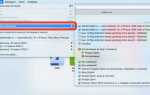Если при попытке установить или обновить приложение вы сталкиваетесь с требованием о наличии iOS 13 или более новой версии, это может стать неожиданной проблемой для пользователей старых моделей iPhone или iPad. С каждым годом требования к операционной системе становятся всё более жесткими, и разработчики часто исключают поддержку устаревших версий. Однако есть несколько шагов, которые помогут справиться с этой ситуацией.
Во-первых, проверьте текущую версию iOS на своем устройстве. Для этого откройте Настройки → Основные → Об этом устройстве. Если ваша версия ниже iOS 13, стоит подумать о возможности обновления. Обновления могут быть недоступны для более старых моделей, но в большинстве случаев они доступны до последней поддерживаемой версии.
Во-вторых, если ваше устройство не поддерживает обновления до iOS 13 или выше, одним из вариантов может быть поиск альтернативных приложений, которые поддерживают более старые версии iOS. Многие разработчики предлагают подобные решения с упрощенным функционалом или облегченными версиями программ.
Наконец, если обновление устройства невозможно, можно рассмотреть покупку нового смартфона или планшета. Важно помнить, что поддержка новых версий iOS не только даёт доступ к новым приложениям, но и обеспечивает безопасность устройства и его совместимость с последними стандартами и функциями.
Что делать если приложение требует iOS 13 или выше
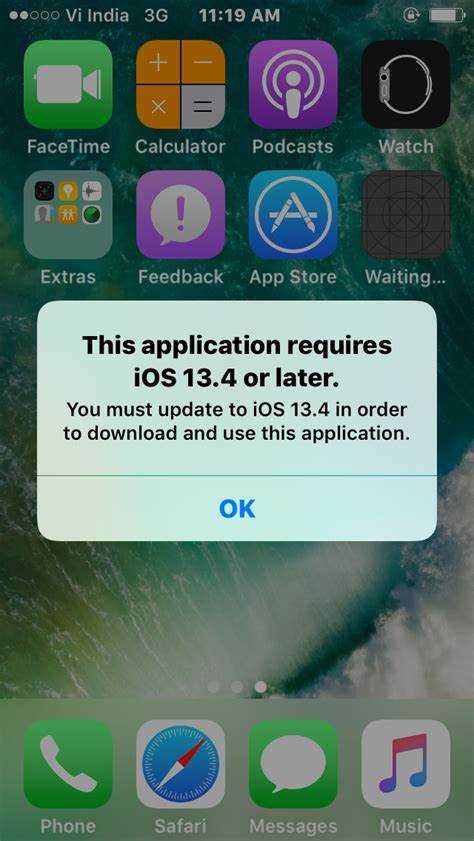
Когда приложение требует iOS 13 или выше, это означает, что оно использует возможности, доступные только в более поздних версиях операционной системы. Если ваше устройство работает на более старой версии iOS, вы столкнетесь с трудностью установки или обновления этого приложения. Вот несколько шагов, которые помогут вам решить эту проблему.
1. Проверьте доступность обновлений для устройства
Первое, что нужно сделать, – это проверить, доступно ли обновление для вашей версии iOS. Перейдите в Настройки → Основные → Обновление ПО. Если обновление доступно, выполните его. Это решение подходит, если ваше устройство поддерживает последнюю версию iOS, которая соответствует требованиям приложения.
2. Убедитесь, что ваше устройство совместимо с iOS 13
Не все старые модели могут обновиться до iOS 13. Чтобы узнать, поддерживает ли ваше устройство эту версию, зайдите на официальный сайт Apple или проверьте список совместимых моделей в разделе «Обновление ПО». Если ваше устройство не поддерживает iOS 13, обновление невозможно, и вам нужно будет рассмотреть другие варианты.
3. Рассмотрите возможность обновления устройства
Если ваше устройство не поддерживает iOS 13, и обновление до последней версии невозможно, возможно, стоит подумать о приобретении нового устройства. Это не только решит проблему с установкой приложения, но и обеспечит вам доступ к улучшенной производительности и новым функциям, доступным в более современных моделях.
4. Ищите альтернативы приложению
Если обновить систему или устройство невозможно, попробуйте найти альтернативное приложение, которое не требует iOS 13 или выше. Некоторые разработчики выпускают версии своих приложений, совместимые с более старыми версиями iOS. Обратите внимание на отзывы и описания, чтобы убедиться в совместимости перед установкой.
5. Попробуйте установить более старую версию приложения
Если вы ранее использовали это приложение и оно было установлено на вашем устройстве, возможно, удастся скачать старую версию через App Store. Для этого зайдите в раздел «Покупки» в вашем аккаунте Apple, выберите нужное приложение, и если доступна более старая версия, вы сможете её установить.
6. Используйте альтернативные методы для установки приложения
Если ваше устройство не поддерживает iOS 13, а обновить его невозможно, можно рассмотреть вариант с установкой сторонних версий приложения через альтернативные магазины приложений, но этот метод имеет риски, такие как потеря безопасности и нарушением условий использования. Подходите к этому с осторожностью и в случае крайней необходимости.
Проверка совместимости устройства с iOS 13

Чтобы проверить, поддерживает ли ваше устройство iOS 13, необходимо учитывать несколько факторов: модель устройства, минимальная версия операционной системы и наличие обновлений.
1. Сначала уточните, поддерживает ли ваша модель iPhone или iPad iOS 13. Это можно сделать на официальном сайте Apple или через настройки устройства. Модели, совместимые с iOS 13, включают iPhone 6s и новее, iPad Air 2 и новее, а также iPod touch 7-го поколения.
2. Для проверки версии операционной системы на устройстве откройте «Настройки», перейдите в раздел «Основные» и выберите «Об этом устройстве». Здесь будет указана текущая версия iOS. Если версия ниже iOS 13, устройству потребуется обновление.
3. Обновления могут быть не доступны, если ваше устройство имеет ограничения по памяти или если оно не подключено к интернету. Для установки iOS 13 убедитесь, что ваш iPhone или iPad подключены к стабильной Wi-Fi сети и заряжены до достаточного уровня.
4. В случае, если обновление не предлагается, попробуйте вручную проверить наличие обновлений. Для этого перейдите в «Настройки» -> «Основные» -> «Обновление ПО». Если версия iOS 13 доступна для установки, она будет отображена в списке предложений.
5. Если ваше устройство не поддерживает iOS 13, единственным вариантом будет использование более старой версии приложения, совместимой с вашей версией iOS, либо приобретение нового устройства, поддерживающего iOS 13 и выше.
Как обновить операционную систему до iOS 13 или выше

Для начала убедитесь, что ваше устройство поддерживает iOS 13 или более позднюю версию. Чтобы узнать, совместимо ли ваше устройство, посетите страницу поддержки Apple и найдите список поддерживаемых моделей. Обновление доступно для большинства моделей iPhone, начиная с iPhone 6s.
Перед тем как начать процесс обновления, важно выполнить несколько подготовительных шагов. Во-первых, создайте резервную копию данных через iCloud или iTunes, чтобы в случае непредвиденных проблем данные не были утеряны. Это можно сделать в разделе «Настройки» > «Ваше имя» > «iCloud» > «Резервное копирование». Если вы предпочитаете использовать iTunes, подключите устройство к компьютеру и выберите «Создать резервную копию» в iTunes.
Убедитесь, что на вашем устройстве достаточно свободного места для установки обновления. Для этого перейдите в «Настройки» > «Основные» > «Хранилище iPhone» и проверьте доступное место. Обычно обновление iOS требует около 2-3 ГБ свободного пространства.
Теперь можно перейти непосредственно к обновлению. Откройте «Настройки», затем выберите «Основные» > «Обновление ПО». Если на вашем устройстве доступна версия iOS 13 или выше, вы увидите уведомление о новом обновлении. Нажмите «Загрузить и установить». Вам будет предложено ввести пароль, а затем система начнёт загрузку и установку. Обновление может занять от 15 до 30 минут в зависимости от скорости интернета и модели устройства.
Если обновление не появляется в списке, убедитесь, что ваш iPhone подключен к Wi-Fi и зарядке. Также можно проверить, есть ли проблемы с сервером Apple или попытаться выполнить обновление через iTunes на компьютере.
После завершения установки устройство перезагрузится и запустится с новой версией операционной системы. Если обновление прошло успешно, в разделе «Основные» > «Обновление ПО» отобразится актуальная версия iOS.
Альтернативы для пользователей старых моделей iPhone
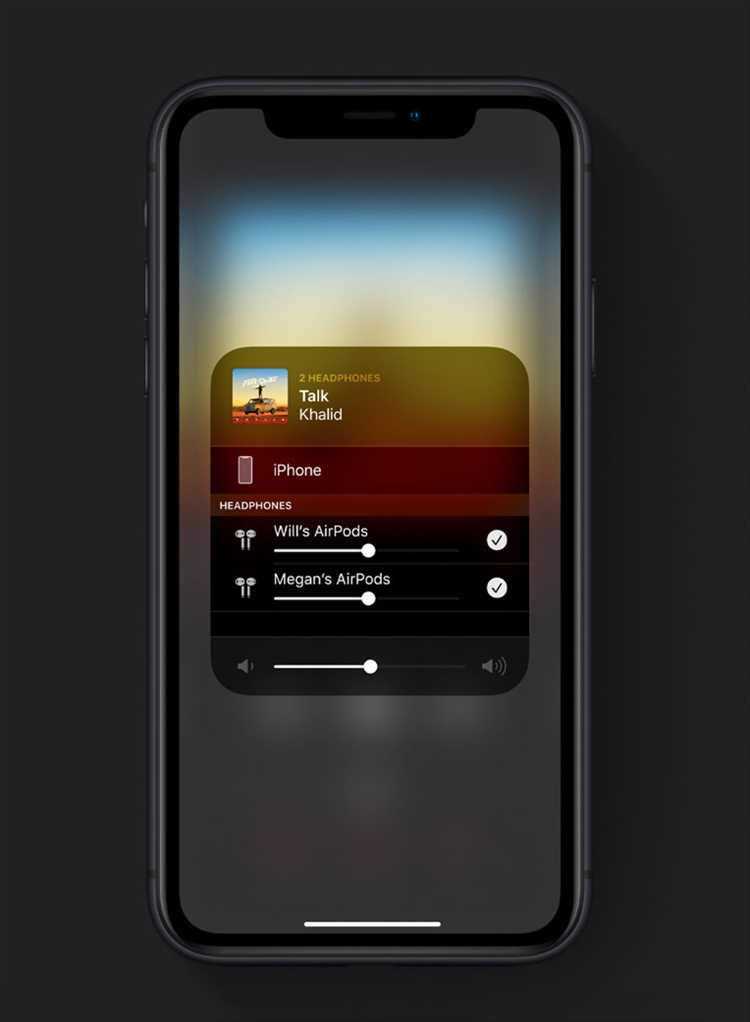
Если ваше устройство не поддерживает iOS 13 или выше, существует несколько вариантов, которые позволят продолжить использование большинства современных приложений или найти оптимальные решения для вашего устройства.
- Обновление устройства. Если вы хотите получить доступ к последним функциям и приложениям, одним из лучших вариантов будет обновление на более новое устройство. Например, iPhone 6s и более поздние модели поддерживают iOS 14 и выше, что дает доступ к большинству современных приложений.
- Использование устаревших версий приложений. Многие разработчики позволяют скачать старые версии приложений, которые совместимы с более ранними версиями iOS. Для этого зайдите в App Store, выберите приложение, которое вы хотите установить, и, если оно уже было скачано ранее, нажмите «Загрузить». В случае доступности старой версии будет предложено обновить именно её.
- Поиск аналогичных приложений. Для некоторых популярных сервисов существуют альтернативные приложения, которые могут работать на более старых версиях iOS. Это может быть особенно полезно, если функциональность вашего устройства ограничена, а нужды в функционале актуальны.
- Использование веб-версий сервисов. Если вы не можете установить актуальное приложение на своё устройство, рассмотрите использование веб-версий сервисов. Многие популярные сайты и сервисы, такие как Google, Facebook или YouTube, предлагают полноценные версии для мобильных браузеров, которые не требуют установки отдельных приложений.
- Модификация и джейлбрейк. Этот путь следует рассматривать как крайний случай. Джейлбрейк позволяет установить приложения, которые официально не поддерживаются на вашей версии iOS. Однако это сопряжено с рисками безопасности и стабильности работы устройства, а также может привести к аннулированию гарантии.
Важно помнить, что даже если ваше устройство не поддерживает последние версии iOS, всегда можно найти решения, которые позволят работать с нужными приложениями или использовать альтернативные сервисы. Выбор зависит от ваших потребностей и готовности к изменениям.
Как использовать старые версии приложений на старых версиях iOS
Если ваше устройство не поддерживает новейшие версии iOS, и приложение требует iOS 13 или выше, есть несколько способов получить доступ к старым версиям приложения. Важно отметить, что такой способ не всегда гарантирует стабильную работу, но в некоторых случаях может быть полезным решением.
1. Использование Apple ID на другом устройстве
Если на другом вашем устройстве (например, на старом iPhone или iPad) уже установлена старая версия приложения, вы можете попробовать загрузить её на своё текущее устройство через iTunes или App Store. Для этого:
- Откройте App Store на устройстве с более старой версией приложения.
- Перейдите в раздел «Покупки».
- Найдите нужное приложение и нажмите на иконку загрузки. Если на вашем устройстве установлена совместимая версия, она будет предложена для загрузки.
2. Использование iTunes для синхронизации старой версии
Если у вас есть старый компьютер с установленным iTunes, вы можете синхронизировать приложение с устройством. Для этого:
- Подключите iPhone или iPad к компьютеру и откройте iTunes.
- Перейдите в раздел «Программы» и найдите нужное приложение.
- Если приложение ранее загружалось через iTunes, выберите его и синхронизируйте с устройством.
3. Использование сторонних источников
Иногда старые версии приложений можно найти на сторонних ресурсах. Однако это сопряжено с риском безопасности, так как файлы могут содержать вирусы или вредоносные программы. Если решите использовать сторонние источники, будьте крайне осторожны и скачивайте приложения только с проверенных сайтов.
4. Ожидание обновлений от разработчика
Некоторые разработчики могут выпускать обновления, совместимые с более старыми версиями iOS. Если старая версия приложения была удалена из App Store, периодически проверяйте обновления для возможности загрузить совместимую версию.
В любом случае, использование старых версий приложений может привести к нестабильной работе или утрате некоторых функций, так как они могут не поддерживать новые стандарты безопасности и производительности.
Причины, по которым некоторые приложения требуют iOS 13 или выше
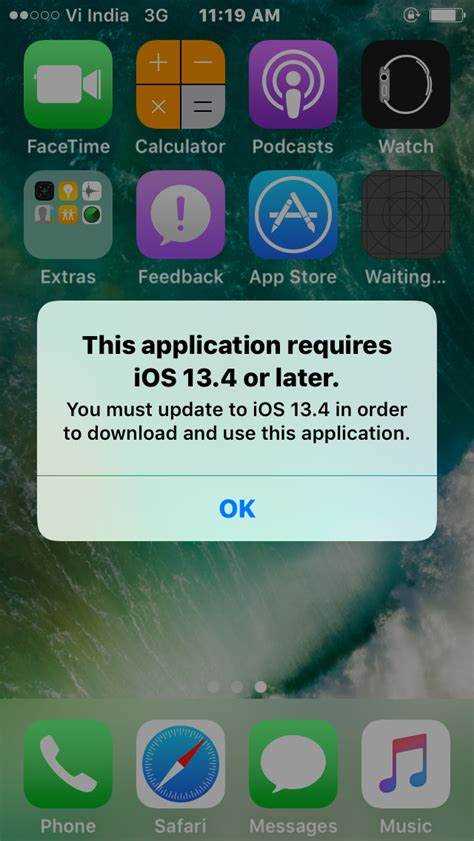
Разработчики часто устанавливают требования для минимальной версии iOS, чтобы использовать новые возможности операционной системы, улучшить производительность и повысить безопасность. iOS 13 принесла значительные изменения, которые значительно повлияли на функциональность и поддержку приложений.
Одной из ключевых причин является поддержка Dark Mode. Введенная в iOS 13, темная тема требует обновленных инструментов интерфейса, которые не поддерживаются более старыми версиями iOS. Для корректного отображения интерфейса с учетом новых стилей и цветов приложения должны быть совместимы с iOS 13 и выше.
Также, iOS 13 внедрила усовершенствования в области производительности и многозадачности. Это позволило разработчикам использовать новые возможности многозадачности, такие как многозадачные панели и новые способы взаимодействия с приложениями. Старые версии iOS не поддерживают этих функций, что ограничивает возможности приложений.
Важно отметить улучшенную работу с безопасностью. iOS 13 ввела систему защиты от фишинга, улучшенную авторизацию через Face ID и более строгие требования к конфиденциальности данных. Это требует наличия соответствующих библиотек и протоколов, которые недоступны на старых версиях.
Еще одной причиной является улучшенная интеграция с новыми API и фреймворками, такими как Core ML, ARKit, SwiftUI и другие. Эти инструменты позволяют создавать более сложные и эффективные приложения, но их использование возможно только с iOS 13 и выше. Приложения, использующие эти фреймворки, не могут работать на более старых версиях iOS.
Кроме того, устройства, работающие на более старых версиях iOS, могут иметь ограниченные ресурсы, что снижает производительность приложений, использующих новые технологии. iOS 13 и новее оптимизируют использование аппаратных ресурсов, что позволяет приложениям работать быстрее и с меньшими затратами энергии.
Вопрос-ответ:
Что делать, если приложение требует iOS 13 или более новой версии, а мой телефон не поддерживает эту версию?
Если ваш телефон не поддерживает iOS 13, то, скорее всего, вам не удастся обновить устройство до нужной версии операционной системы. В таком случае есть несколько вариантов: можно продолжить использовать старую версию приложения, если она еще доступна, или найти аналогичные приложения, которые поддерживаются на вашей текущей версии iOS. Также можно рассмотреть покупку нового устройства, которое поддерживает iOS 13 или более новую версию.
Почему некоторые приложения требуют iOS 13 или выше, и что это значит для пользователей старых устройств?
Разработчики часто обновляют приложения, чтобы использовать новые функции и улучшения в операционной системе, доступные только в более новых версиях iOS. Например, iOS 13 добавила улучшения в производительности, интерфейсе и безопасность, что позволяет приложениям работать быстрее и безопаснее. Для пользователей старых устройств это может означать невозможность обновления, что ограничивает доступ к новым функциям и приложениям. В таком случае можно искать альтернативы или использовать более старые версии приложений, если они поддерживаются.
Есть ли способ установить приложение, требующее iOS 13, на старое устройство с более низкой версией iOS?
К сожалению, если приложение требует iOS 13 или выше, то его нельзя установить на устройства, которые поддерживают более старую версию операционной системы. Однако, если приложение уже было установлено на вашем устройстве, вы можете попробовать скачать его предыдущую версию через App Store, если она доступна. Для этого нужно зайти в раздел «Покупки» в App Store и найти приложение, чтобы загрузить старую версию, если она совместима с вашей системой.
Можно ли обновить старое устройство до iOS 13, если оно изначально не поддерживает эту версию?
Если ваше устройство официально не поддерживает iOS 13, то обновить его до этой версии не получится. Apple ограничивает обновления для старых моделей, чтобы обеспечить более стабильную работу на новых устройствах. Однако вы можете попробовать установить более поздние версии iOS, если они совместимы с вашим устройством, но если ваше устройство не поддерживает iOS 13, обновить его до этой версии нельзя.
Что делать, если важное приложение требует обновления до iOS 13, а обновить систему невозможно?
Если обновить систему невозможно, первое, что стоит сделать — это искать альтернативы. Многие популярные приложения имеют аналоги, которые могут работать на старых версиях iOS. Также можно обратиться к разработчикам приложения с просьбой предоставить версию, совместимую с вашей системой. Если ни одно из этих решений не помогает, возможно, потребуется подумать о покупке нового устройства, которое будет поддерживать актуальные версии iOS и обеспечит доступ к необходимым приложениям.